Este artículo le mostrará cómo instalar el entorno de escritorio XFCE en Debian versión 10 o Debian 10.
Instalación de XFCE con apt Package Manager en Debian 10
Esta sección del artículo explica el procedimiento de instalación del entorno de escritorio XFCE en Debian 10 Buster. También puede usar esto para mostrar información sobre su sistema, como la versión que su sistema está ejecutando actualmente. Utilice el siguiente comando para hacer esto:
$ lsb_release -a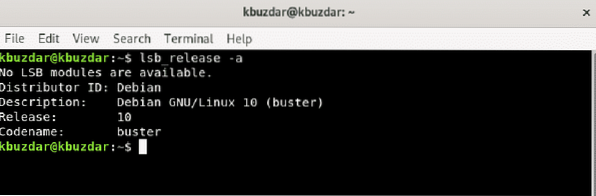
Es una buena práctica actualizar apt-cache antes de instalar cualquier software nuevo en el sistema. Entonces, actualice el apt-cache usando el siguiente comando:
actualización de $ sudo aptA continuación, instale el entorno de escritorio XFCE en su sistema Debian. Si instala el metapaquete task-xfce-desktop utilizando el administrador de paquetes apt, se instalarán automáticamente todos los paquetes necesarios del entorno de escritorio XFCE 4 en Debian 10 Buster. Por lo tanto, sería bueno instalar el metapaquete anterior usando el siguiente comando:
$ sudo apt install task-xfce-desktop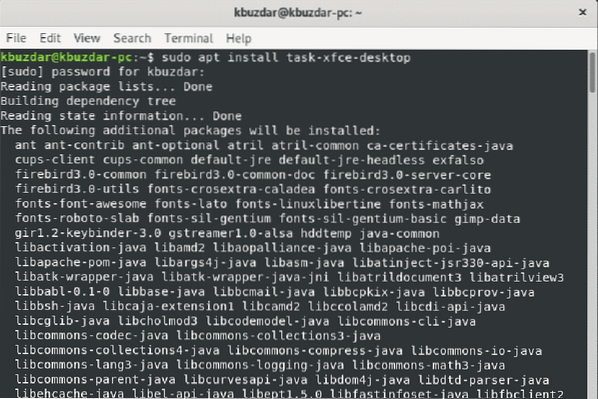
Cuando ejecuta el comando anterior, el indicador de usuario y / n interrumpirá la instalación. Presione 'y' y presione Enter para continuar con la instalación. Llevará un tiempo instalar todos los paquetes necesarios en su sistema. Espere a que se complete la instalación antes de pasar al siguiente paso.
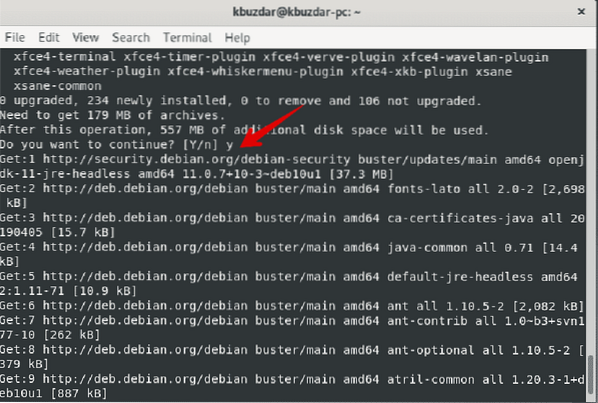
Una vez que se complete la instalación, use el siguiente comando para establecer el destino predeterminado en gráfico.
$ sudo systemctl set-default gráfico.objetivo
En el siguiente resultado, puede ver que se ha creado un enlace simbólico, en el que el destino predeterminado se ha establecido en gráfico.
A continuación, reinicie o reinicie su sistema, de la siguiente manera:
$ sudo reiniciar
Una vez reiniciado su sistema, verá la ventana de inicio de sesión en la pantalla. Deberá ingresar el nombre de usuario y la contraseña en la siguiente ventana, luego haga clic en el botón Iniciar sesión.
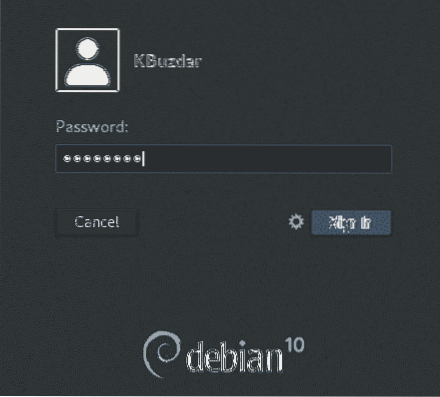
Tan pronto como inicie sesión en el sistema Debian 10 con sus credenciales, podrá ver el escritorio XFCE en su sistema, como se muestra en la siguiente imagen:
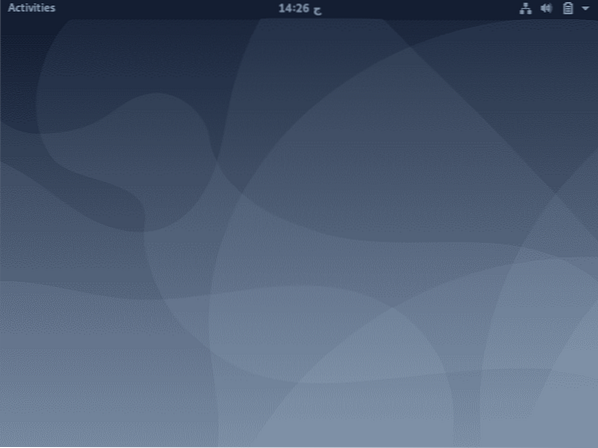
Conclusión
Siguiendo el método descrito en este artículo, puede instalar fácilmente el escritorio XFCE en su sistema Debian 10. Mientras sigue este procedimiento, es posible que deba tener un poco de paciencia, ya que la instalación tarda algún tiempo en completarse, dependiendo de la velocidad de Internet.
 Phenquestions
Phenquestions


